Controle de Versão com Eclipse e Subversive
Olá amigos,
Hoje iremos fazer a configuração do nosso projeto no Servidor de SVN através do Eclipse e do plugin Subversive.
Importaremos o projeto no Eclipse. Utilizarei o Sistema de avaliação. Acesse File > Import >> war. Next
Selecione o Arquivo “SistemaAvaliacao06.war” e Finish. Agora com o projeto em nosso workspace devemos instalar o plugin Subeclipse.
Acesse: Help => Eclipse Marketplace => Digite “Subversive”
Clique no botão “Install” => Next => Aceite o termo de uso => Finish
O Eclipse pedirá permissão para reiniciar. Selecione OK.
O Eclipse terá que reiniciar. Confirme.
Após o Reinício. Agora você deve atualizar os plugins disponíveis. Acesse Help “Check for updates”.
Selecione os plug-ins disponíveis para atualização. Next >> Next. Aceite o termo de licença e Finish. Pronto. Já podemos compartilhar o nosso projeto.
Selecione o seu projeto com o botão direito >> Team >> Share Project
Selecione a opção SVN e clique em next.
Copie a URL do nosso projeto e cole no no campo URL: https://academicnet01.googlecode.com/svn/trunk/
Preencha os campos Usuário e senha conforme os dados cadastrados no Google Codes “Aba Source”.
Lembre-se: o usuário é o seu e-mail do Gmail, mas a senha é gerada pelo Google Code e tem que ser copiada no link disponível nessa página.
O Eclipse solicitará a criação de perguntas e respostas para recuperação de configuração. Preencha da melhor forma que desejar.
Será exibida a seguinte tela:
Pronto. Agora o nosso projeto está compartilhado. Podemos fazer várias atividades de atualização, mudanças de versão, reversão.
Seu workspace deve se parecer com a seguinte imagem.
Pronto. Agora o nosso projeto está compartilhado. Podemos fazer várias atividades de atualização, mudanças de versão, reversão.
Abra a classe Usuario. Altere a linha 11 de “public class Usuario {“
Para “public class Usuario implements Serializable{“. E salve o arquivo arquivos em seguida.
Observe que o arquivo a parti de agora tem um sinal “>” no início do nome, isto significa que o arquivo foi alterado na sua máquina.
Selecione a classe Usuário com o botão direito >> Team >> Commit. Isto é uma ação gera uma ação de envio do arquivo para o servidor.
Você é obrigado a incluir um comentário.
Procure sempre adicionar informações concisas para os próximos desenvolvedores entenderem o que foi feito.
Selecione OK. Pronto o arquivo já está disponível no servidor.
Agora você pode acessa-lo via TortoiseSVN (Repo Brawser) ou pelo Browser acessando o Site do Google Codes.
Comandos mais importantes:
Sincronize with Repository: Verifica as diferenças entre o seu computador e o servidor.
Commit: Enviar dados para o Servidor
Update: Receber as atualizações dos outros usuários do servidor
Update to Version: Você define qual versão será utilizada para atualização dos seus arquivos locais, por exemplo, estamos na versão 10 e queremos ver a versão 5. Informamos update to version 5.
Revert: Quando fizermos uma alteração local e desfazer pegando a versão do servidor.
Pronto. Bem vindo ao mundo do SVN. E vida que segue!
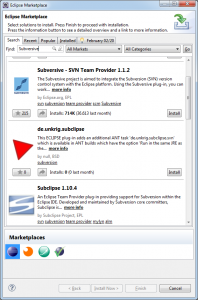
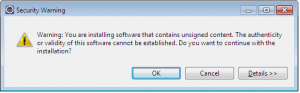
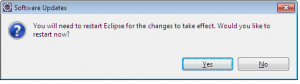
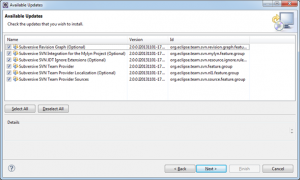
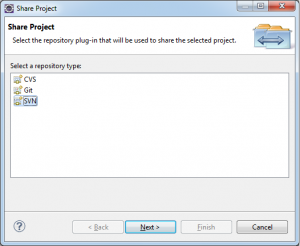
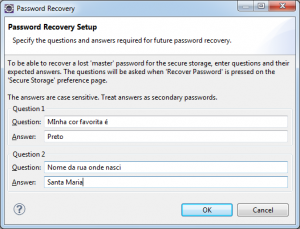
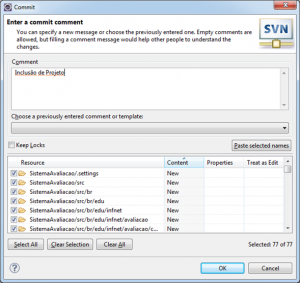
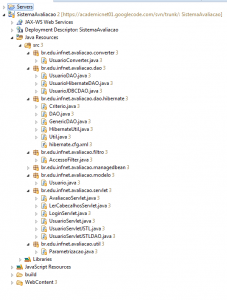
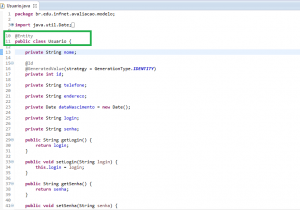
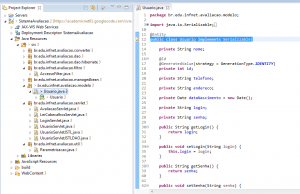
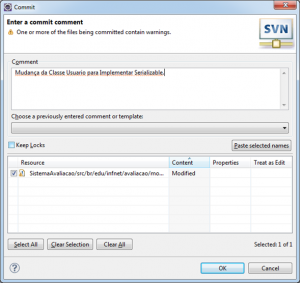
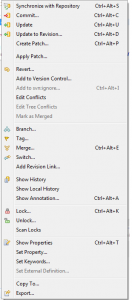
Deixe um comentário
Você precisa fazer o login para publicar um comentário.